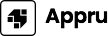引言
在当今的数字化时代,正确地设置和管理家庭或办公室的网络变得尤为重要。TP-Link作为全球知名的网络设备制造商,其路由器因用户友好的界面和稳定的性能而受到广泛欢迎。对于许多用户来说,如何快速、安全地登录TP-Link路由器的管理界面是他们最关心的问题之一。本文将详细介绍TP-Link路由器的登录方式、可能遇到的常见问题,以及解决方案,帮助您更好地管理您的网络。
如何登录TP-Link路由器

登录TP-Link路由器的步骤相对简单,但对于第一次使用者可能会有些许困惑。以下是登录TP-Link路由器的详细步骤:
1. **连接网络**:确保您的计算机或移动设备已连接到TP-Link路由器的Wi-Fi网络。如果您使用的是通过以太网连接的计算机,确保以太网电缆正确连接到路由器和计算机。
2. **打开浏览器**:在计算机或移动设备上打开任意网络浏览器,例如Chrome、Firefox或Safari。
3. **输入路由器管理地址**:在浏览器的地址栏输入TP-Link路由器的默认IP地址。大多数情况下,TP-Link路由器的默认地址是`192.168.0.1`或`192.168.1.1`,按下Enter键。
4. **输入登录凭据**:页面会弹出登录界面,您需要输入用户名和密码。通常,默认的用户名和密码都是“admin”。如果您在设置路由器时修改过,请使用您设置的凭据。
5. **访问管理界面**:成功输入凭据后,您将进入TP-Link路由器的管理界面。在这里,您可以进行各种配置,例如更改Wi-Fi密码、更新固件或配置网络安全设置。
常见问题及解决方法
1. 忘记路由器的登录密码怎么办?
如果您忘记了TP-Link路由器的登录密码,您可以通过重置路由器来恢复默认设置。找到路由器背面的重置按钮,使用针状物按住该按钮约10秒,直到指示灯闪烁。请注意,这将清除所有自定义设置,您需要重新设置路由器。
2. 无法访问路由器管理页面时如何处理?
如果输入地址后无法访问管理页面,首先检查您的设备是否正确连接到网络。然后确认您输入的IP地址是否正确,某些设备可能会使用不同的地址。您还可以尝试清除浏览器缓存,并使用其他浏览器或设备进行访问。
3. 如何更改Wi-Fi密码?
在登录管理界面后,查找“无线设置”部分,进入Wi-Fi设置。在此页面中,您将看到“Wi-Fi密码”或“预共享密钥”选项,您可以在此处输入新的密码,确保保存更改。
4. 如何设置访客网络?
在管理界面中找到“访客网络”选项,启用此功能并设置访客网络名称(SSID)和密码。这将允许访客连接到您的网络,但不会让他们访问主网络的设备,提高网络安全性。
5. 如何更新TP-Link路由器的固件?
进入管理界面后,查找“系统工具”或“固件升级”选项。从TP-Link官方网站下载最新的固件,上传到路由器并进行更新。确保在此过程中不要中断电源。
6. 网络安全设置有哪些建议?
定期更改路由器的管理密码,启用WPA2加密方式,关闭WPS功能,定期检查连接设备,确保未知设备未被连接。您还可以设置MAC地址过滤来增强您的网络安全性。
总结
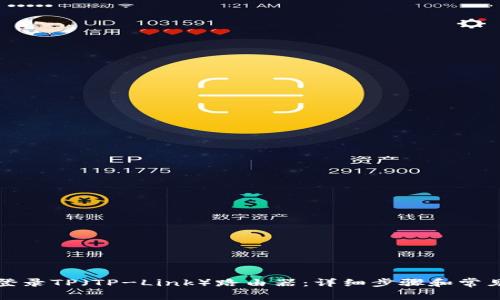
通过本文,您应该已经掌握了如何快速登录TP-Link路由器的步骤,以及解决一些常见问题的方法。保持路由器的管理和设置更新不仅能提高网络性能,也能确保网络的安全性。希望您能根据这些信息,更加轻松地管理自己的网络环境。